在 Mac、iPhone 和 iPad 上刪除 Safari 歷史記錄的 4 種方法
Safari 和其他 Web 瀏覽器設置為在您在 Internet 上搜索和瀏覽時存儲網站數據。 借助 Mac 和 iOS 設備上的 Safari 歷史記錄,您下次可以輕鬆重新訪問網站。 雖然出於不同的原因,您可能希望刪除 Mac、iPhone 或 iPad 上的 Safari 歷史記錄。 這篇文章會告訴你 如何在 Safari 上刪除歷史記錄 一步步。
第 1 部分。 在 Safari 上刪除歷史記錄的常規方法
在 Mac、iPhone 或 iPad 上收集的 Safari 歷史記錄會佔用存儲空間並導致其運行效率低下。 此外,這些歷史記錄、緩存和 cookie 可能會洩露您的個人信息。 無論出於何種原因,當您想在 Mac 或 iOS 設備上刪除 Safari 上的歷史記錄時,您可以使用以下 2 種常用方法來執行此操作。
如何在Mac上刪除Safari歷史記錄
第一步:
在 Mac 上打開 Safari 應用程序。 點擊頂部 蘋果瀏覽器 菜單,然後選擇 清除歷史記錄 下拉列表中的選項。
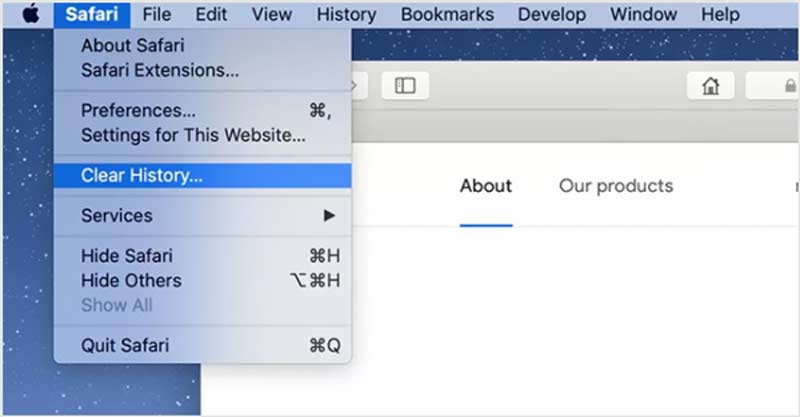
第一步:
您將收到一條提示信息,說清除歷史記錄將刪除相關的 cookie 和其他網站數據。 為您提供了一些時間選項,例如 最後一小時, 今日, 今天和昨天, 或者 全部歷史 ,在 重設 下拉列表。 您可以根據需要選擇合適的刪除 Mac 上的 Safari 歷史記錄。
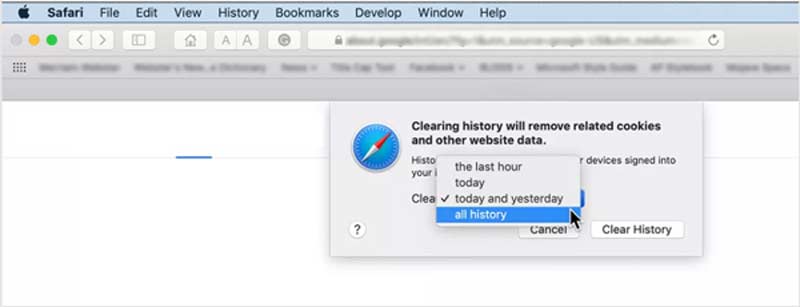
第一步:
在 Mac 上打開 Safari 應用程序後,您還可以使用 清除歷史記錄 下的功能 創辦緣起 菜單以清除 Safari 瀏覽和搜索歷史記錄。 然後您可以選擇正確的時間跨度在 Safari 上刪除歷史記錄。
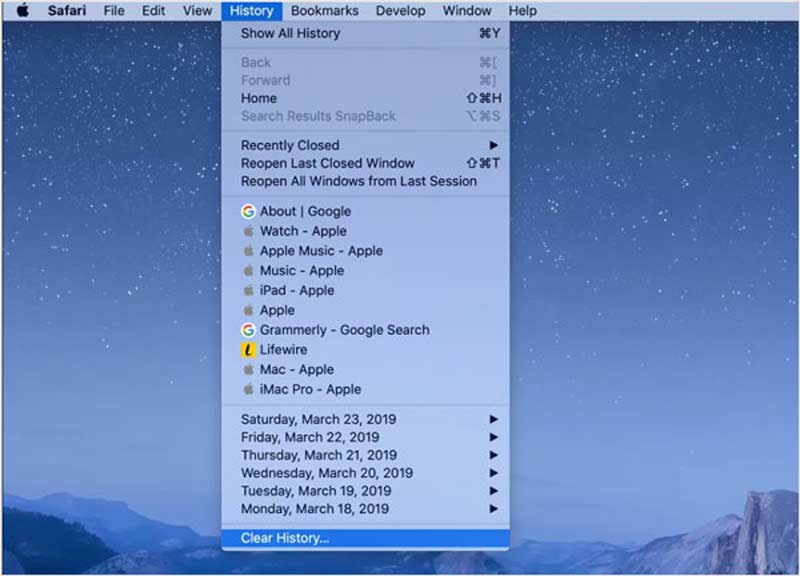
通過這樣做,您可以輕鬆刪除各種 Safari 數據,包括您訪問過的網頁的歷史記錄、最近的搜索、快照、下載的項目列表、經常訪問的站點等。
如何在 iPhone 和 iPad 上刪除 Safari 歷史記錄
第一步:
如果您想清除 iPhone 或 iPad 上的 Safari 歷史記錄和 cookie,您應該轉到 設定 應用程序。 這裡我們以在 iPhone 上刪除 Safari 歷史記錄為例。
第一步:
在設置界面,向下滾動找到 蘋果瀏覽器 應用程序。 點擊它,然後選擇 清除歷史記錄和網站數據 在 iPhone 上刪除 Safari 歷史記錄的選項。 您需要再次點擊清除歷史記錄和網站數據以確認刪除。
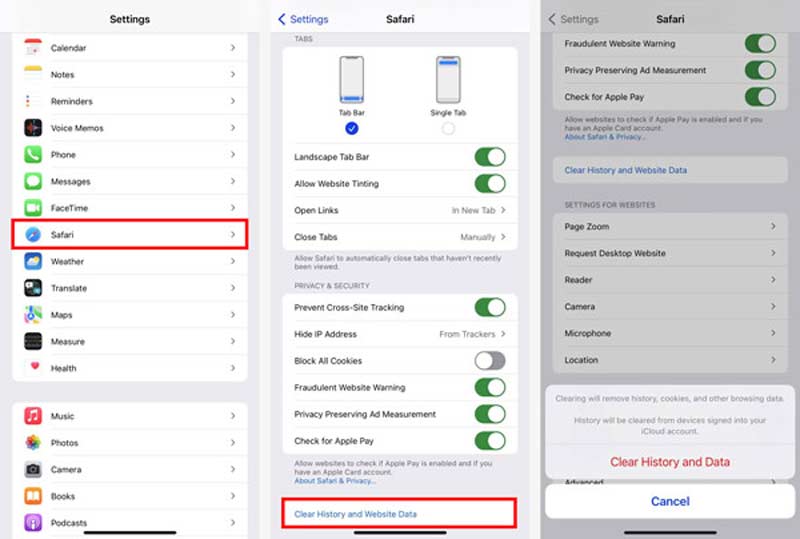
如您所見,在此步驟中,您還可以阻止所有 cookie、阻止跟踪和自定義其他設置。
第一步:
要快速清除 iPhone 上的所有網站數據,您應該向下滾動到底部,然後點擊 高級 選項。 選擇 網站數據 並點擊 刪除所有網站數據.
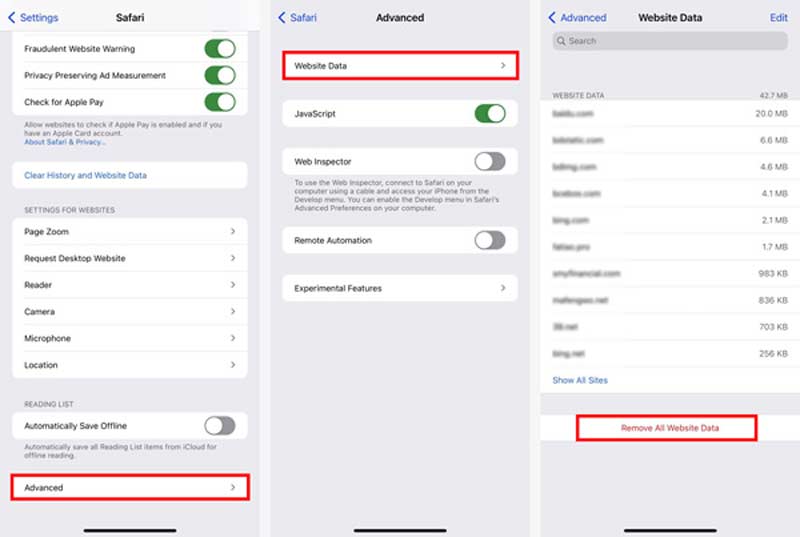
第 2 部分。 Mac、iPhone 和 iPad 上 Safari 歷史記錄的專業方法
除了官方在 Safari 上刪除歷史記錄的方法外,您還可以使用第三方 iOS 或 Mac 數據清理軟件來刪除所有 Safari 歷史記錄、緩存和 cookie。 在這部分,我們想為您推薦兩個很棒的Safari歷史清除工具。
如何使用 Mac Cleaner 在 Safari 上刪除歷史記錄

下載
Mac Cleaner - 在 Mac 上刪除 Safari 歷史記錄
- 刪除 Mac 上的 Safari 搜索歷史記錄、下載、cookie、緩存和其他文件。
- 從 Mac 中刪除垃圾文件、內存、病毒、廣告軟件、惡意軟件等。
- 清除重複的照片、刪除大文件和舊文件以及卸載應用程序以釋放 Mac 存儲空間。
- 監控 Mac 性能,如磁盤利用率、電池狀態、內存和 CPU 使用率。
第一步:
免費下載並啟動 Mac Cleaner。 主界面主要設計了三個關鍵功能,狀態、清潔器和工具包。 您可以查看當前 Mac CPU、內存和磁盤使用情況。

第一步:
點擊 清潔器 在左側面板上,您可以獲得多個選項來刪除垃圾文件、舊文件和大文件以及重複數據等。

第一步:
要刪除 Safari 上的歷史記錄,您應該選擇 系統垃圾. 您可以使用它來掃描和刪除各種 Safari 文件、系統緩存、應用程序緩存、系統日誌、用戶日誌和本地化。

第一步:
您可以輸入 蘋果瀏覽器 在搜索框中快速定位所有 Safari 文件。 選擇要刪除的 Safari 歷史記錄,然後單擊 清潔 按鈕。

如何使用 iPhone Cleaner 清除 Safari 上的歷史記錄

下載
iPhone Cleaner – 清除 Safari 上的歷史記錄
- 輕鬆清除 iPhone 和 iPad 上的 Safari 歷史記錄、緩存和 cookie。
- 將垃圾/重複/舊/大文件刪除到新的 iPhone 存儲空間。
- 卸載未使用的應用程序、刪除私人數據並壓縮照片。
- 三個擦除級別永久擦除 iPhone 上的所有 iOS 數據。
第一步:
在您的 Windows PC 或 Mac 上免費安裝並打開此 iPhone Cleaner。 然後您應該使用 USB 數據線將您的 iOS 設備連接到計算機。 這裡我們以在 iPhone 上刪除 Safari 歷史記錄為例。 在 iPhone 屏幕上,輕點 信任 當您收到彈出通知時。

第一步:
連接後,您可以查看有關此 iPhone 的一些基本存儲信息,例如已用空間、可用空間和容量。 現在你可以點擊 快速掃描 按鈕開始掃描過程。

第一步:
點擊 釋放空間 顯示四個選項,擦除垃圾文件、卸載應用程序、刪除大文件和清理照片。

第一步:
要清除 iPhone 上的 Safari 歷史記錄,您可以依靠 清除垃圾文件 特徵。 它可以幫助您清除各種網站數據、圖片緩存、iTunes 緩存、無效文件、臨時文件等。

第 3 部分。 如何在 Mac、iPhone 和 iPad 上刪除 Safari 歷史記錄的常見問題
問題 1. 我可以刪除應用程序以刪除 iPhone 上的所有 Safari 歷史記錄嗎?
是的,之後 卸載 Safari 應用程序 從您的 iPhone 中刪除所有相關數據,包括歷史記錄。 考慮到這一點,iCloud 可能會備份和同步各種 Safari 文件。 下次您重新安裝 Safari 應用程序時,您可能會同步回所有 Safari 歷史記錄。
問題 2. 為什麼我無法清除 Safari 歷史記錄?
不同的因素會導致您無法刪除 Safari 歷史記錄。 您可以嘗試重新啟動 Safari 應用程序或 Apple 設備來解決此問題。 如果您看到 Safari 的清除歷史記錄和網站數據按鈕變灰,則您應該自定義屏幕時間設置。 轉到屏幕時間中的內容和隱私限制,然後禁用 Safari 限制。
問題 3. 如何在 Safari 中創建隱私瀏覽?
Safari 提供隱私瀏覽功能,讓用戶可以在互聯網上私密瀏覽和搜索,而不會被跟踪或與其他相關 Apple 設備保存/共享數據。 您可以在 Mac 上打開 Safari 應用程序,單擊“文件”菜單,然後選擇“新建私人窗口”選項。 在 iPhone 或 iPad 上,您可以點擊角落的標籤按鈕,顯示標籤組列表,然後選擇私人。
結論
如何刪除 Safari 上的搜索歷史記錄? 這篇文章為您提供了在 Mac 和 iOS 設備上刪除 Safari 歷史記錄的詳細指南。 當您需要清除 Safari 應用程序上的歷史記錄時,您可以使用您喜歡的方法來執行此操作。
你怎麼看這個帖子?
高
評級:4.8 / 5(基於132投票)跟著我們
 發表您的評論並加入我們的討論
發表您的評論並加入我們的討論
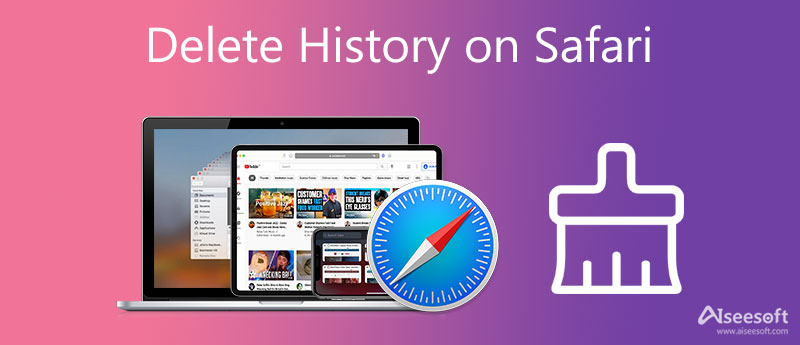
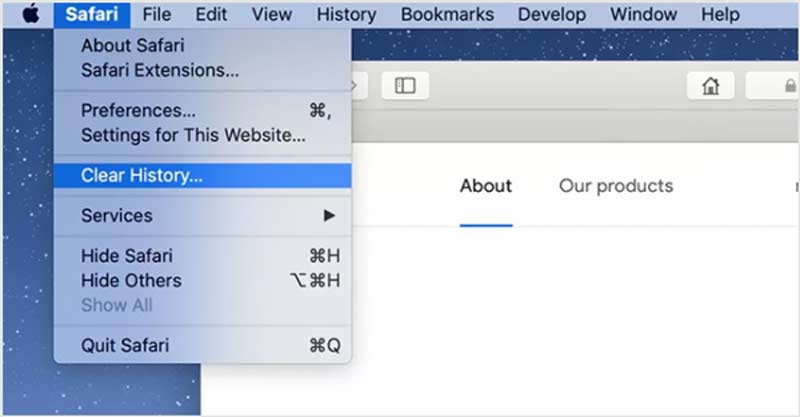
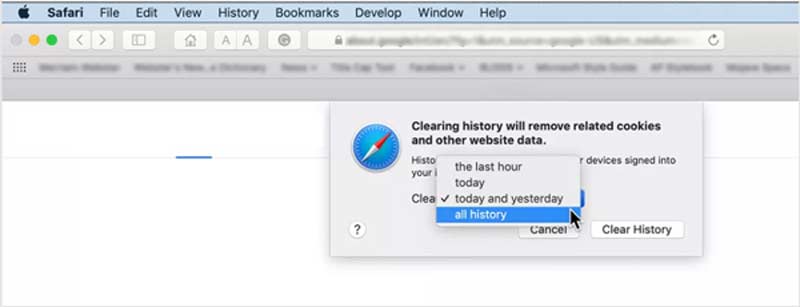
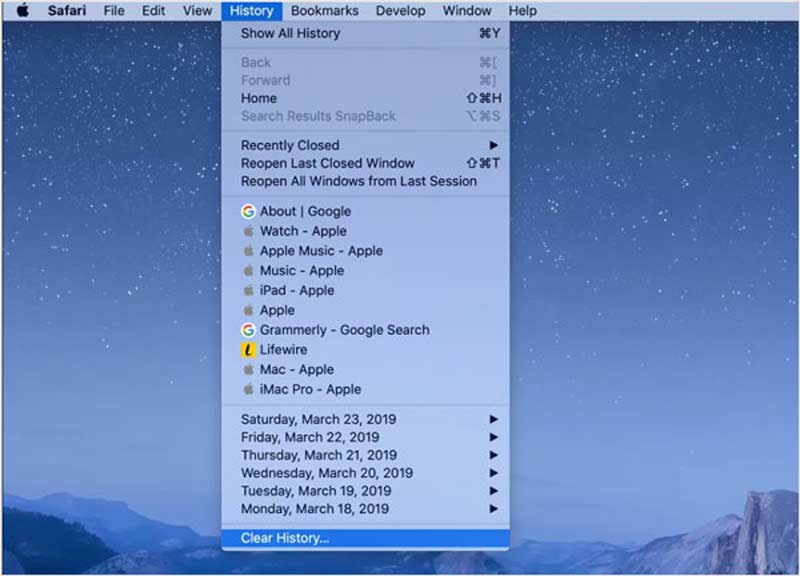
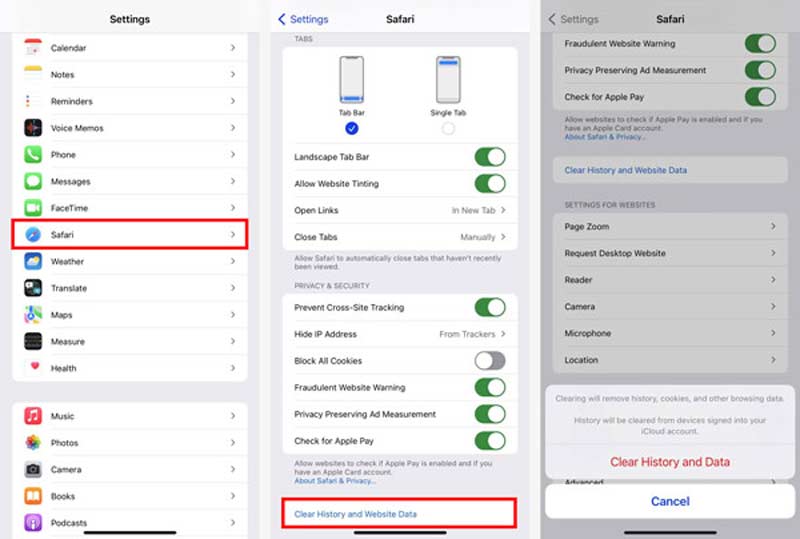
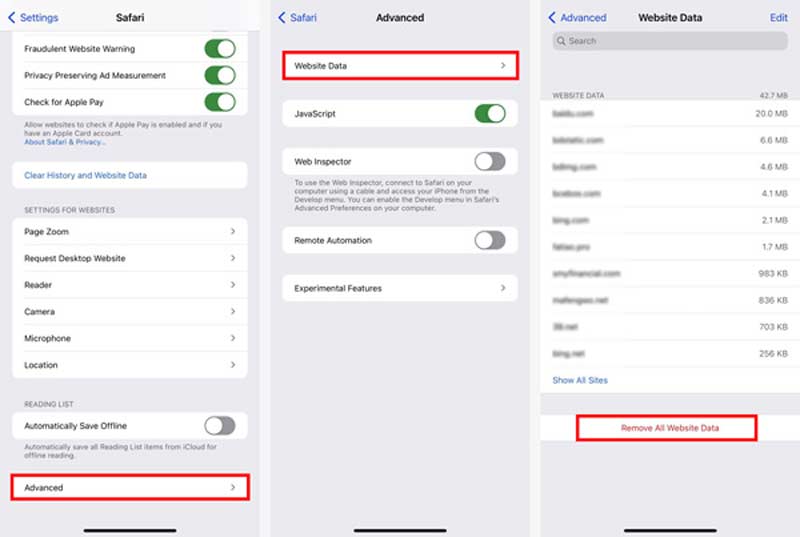

100% 安全。無廣告。





100% 安全。無廣告。
100% 安全。無廣告。





100% 安全。無廣告。
100% 安全。無廣告。